ExcelからSymfoware/RDBのデータベースにアクセスする方法を説明します。
参照
詳細な利用方法やExcelの機能については、Excelのマニュアルを参照してください。
Excelを利用して、Symfoware/RDBへ接続する手順について説明します。
なお、ExcelとSymfoware/RDBと連携する場合は、Microsoft Queryオプションをインストールする必要があります。
ODBCデータソースの登録
Symfoware/RDBへの接続
Symfoware/RDBへ接続するためのODBCデータソースの登録を行います。
詳細については、“3.1 ODBCデータソースの登録”を参照してください。
ここでは、ODBCデータソースの登録例を以下に記載します。

Symfoware/RDBに接続するには、以下の手順で行います。
Excelのメニューから[データ]-[外部データの取り込み]-[新しいデータベースクエリ]を選択し実行します。
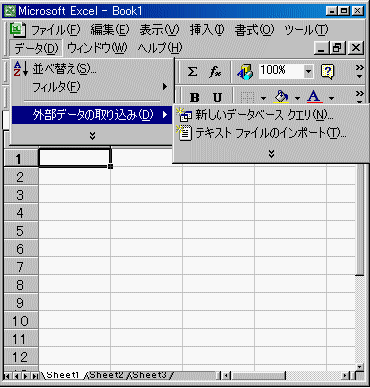
[データソースの選択]画面が表示されますので、“ODBCデータソースの登録”で登録したODBCデータソースを選択し、[OK]ボタンをクリックします。
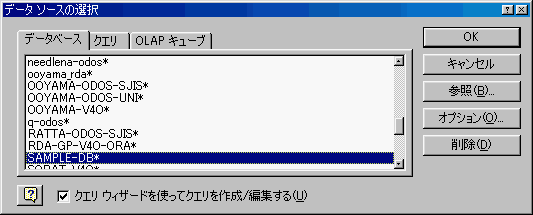
[Symfoware ODOSコネクト]画面が表示されます。
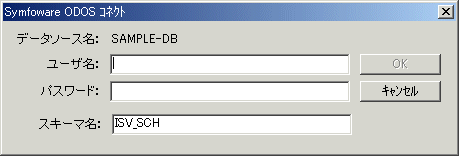
Symfoware/RDBで利用者の認証情報を管理している場合は、Symfoware/RDBに登録してあるユーザ名とパスワードを指定してください。
Symfoware/RDBで利用者の認証情報を管理していない場合は、データベースサーバに登録してあるユーザ名とパスワードを指定してください。
ただし、以下の場合、ユーザ名およびパスワードの指定は不要です。
ローカルのSymfoware/RDBと接続する場合
リモートのSymfoware/RDBと接続する場合
Windows(R) 2000の場合
接続先ホスト名に“localhost”またはループバックアドレスを指定した場合
Windows Server(R) 2003以降の場合
接続先ホスト名に自端末のIPアドレス、自端末のホスト名、“localhost”またはループバックアドレスを指定した場合
省略した場合は、現在Windows(R)にログインしているユーザ名の権限で動作します。
[クエリ ウィザード - 列の選択]画面が表示されますので、該当のテーブルを選択し、[>]ボタンをクリックします。そして[次へ]ボタンをクリックします。
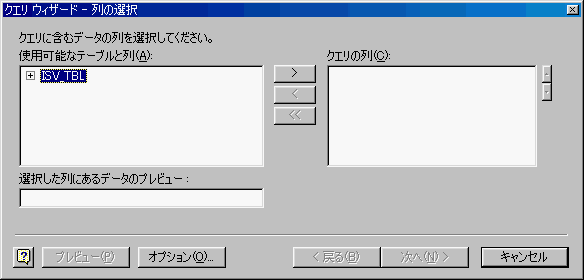
[クエリ ウィザード - データの抽出]画面が表示されますので、抽出条件を設定し、[次へ]ボタンをクリックします。
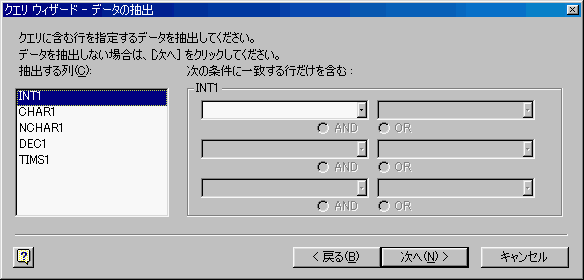
[クエリ ウィザード - 並べ替え順序の設定]画面が表示されますので、並べ替え順序を設定し、[次へ]ボタンをクリックします。

[クエリ ウィザード - 完了]画面が表示されますので、[Microsoft Excelにデータを返す]を選択し、[完了]ボタンをクリックします。

[Microsof Excelへの外部データの取り出し]画面が表示されますので、どのワークシートにデータを返却するかを設定し、[OK]ボタンをクリックします。
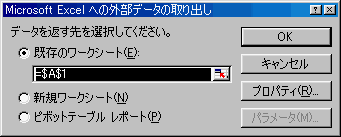
ExcelにSymfoware/RDBのデータが表示されます。
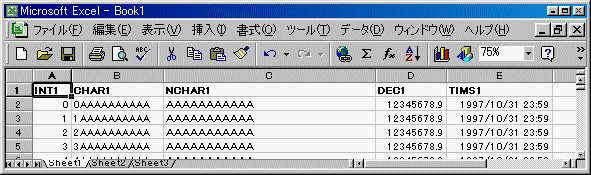
Excelを利用してSymfoware/RDBのデータベースへアクセスする場合の注意事項を以下に示します。
SQL文にTIMESTAMP型の定数を指定する場合には、TIMESTAMP '2007-04-01 12:53:15'と記述しますが、変数でTIMESTAMPのデータを与える場合には、時刻印を表す文字列データ'2007-04-01 12:53:15'を文字型の変数に格納して与えます。
Excelでもクエリの検索条件に指定する入力フィールドは文字列データとして扱うようになっています。
そのため、検索条件には文字列の表現で指定してください。
TIMESTAMP '2007-04-01 12:53:15'ではなく2007-04-01 12:53:15と入力してください。
なお、DATE型またはTIME型も同様に文字列として表現してください。